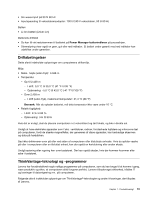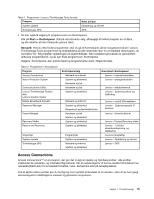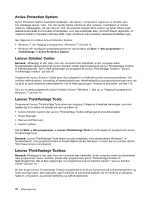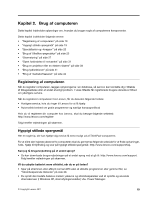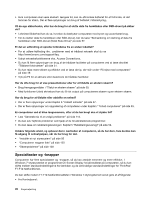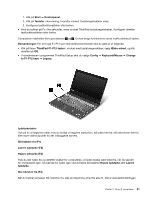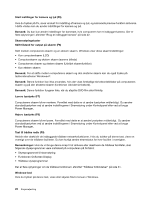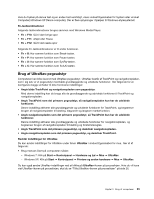Lenovo ThinkPad Edge E125 (Danish) User Guide - Page 34
SimpleTap, System Update, ThinkVantage GPS, ThinkVantage Productivity Center
 |
View all Lenovo ThinkPad Edge E125 manuals
Add to My Manuals
Save this manual to your list of manuals |
Page 34 highlights
SimpleTap Med SimpleTap-programmet får du en hurtig måde at tilpasse nogle grundlæggende computerindstillinger som f.eks. at slå lyden fra til dine højttalere, justere lydstyrken, låse computerens styresystem, starte et program, åbne en webside, åbne en fil osv. Start programmet SimpleTap hurtigt ved at gøre et af følgende: • Klik på SimpleTap-ikonet på skrivebordet. • Dobbelttryk på navigationspladen med to fingre. Bemærk: Programmet SimpleTap findes kun på visse modeller, hvor styresystemet Windows 7 er forudinstalleret. Hvis programmet SimpleTap ikke er forudinstalleret på din Windows 7-model, kan du hente det fra http://www.lenovo.com/support. System Update Programmet System Update hjælper med at holde programmerne på computeren opdateret ved at downloade og installere softwarepakker (ThinkVantage-programmer, styreprogrammer, UEFI-firmwareopdateringer og andre tredjepartsopdateringer). Eksempler på programmer, du vil holde opdateret, kan være programmer fra Lenovo, f.eks. Rescue and Recovery. ThinkVantage GPS Hvis PCI Express-minikortet, der er installeret på computeren, understøtter GPS, kan computeren modtage signaler fra GPS-satellitter og bestemme sin position. Hvis computeren har forbindelse til internettet, kan du finde positionen på et kort, der stilles til rådighed af Google Maps eller Microsoft® Bing™ Maps. ThinkVantage Productivity Center Programmet ThinkVantage Productivity Center giver en integreret brugergrænseflade, der kan hjælpe dig med at konfigurere, forstå og forbedre computeren. Det er en omfattende indbygget hjælp og et oplysningscenter om computeren. Det giver dig mulighed for at få adgang til andre ThinkVantage-teknologier, se meddelelser fra Lenovo og udføre de oftest anvendte opgaver såsom enhedskonfiguration, konfiguration af trådløst netværk samt computeradministration og -vedligeholdelse. Klik på Start ➙ Alle programmer ➙ ThinkVantage ➙ Productivity Center for at åbne programmet ThinkVantage Productivity Center i Windows XP eller Windows Vista. Bemærk: Programmet ThinkVantage Productivity Center findes kun på modeller, hvor styresystemet Windows XP eller Windows Vista er forudinstalleret. 18 Brugervejledning